Canva ile Grafik Tasarım Yapma: Profesyonel Görseller Hazırlamanın Kolay Yolu 🎨✨
İçindekiler
ToggleCanva ile Grafik Tasarım Yapma: Grafik tasarım yapmak istiyorsunuz ama karmaşık tasarım programları (Photoshop, Illustrator) size zor mu geliyor? O zaman Canva tam size göre! Canva ile sıfırdan veya hazır şablonlar kullanarak sosyal medya gönderileri, afişler, logolar ve sunumlar tasarlayabilirsiniz. Canva’yı etkili şekilde kullanarak çarpıcı tasarımlar yapmayı öğrenmek için okumaya devam edin! 🚀🎨
1. Canva Nedir ve Neden Kullanmalısınız? 🤔
📌 Canva, herkesin kolayca tasarım yapabilmesi için geliştirilmiş bir çevrimiçi grafik tasarım aracıdır.
✅ Kullanımı kolaydır, sürükle-bırak yöntemi ile tasarım yapabilirsiniz.
✅ Binlerce ücretsiz şablon ve grafik ögesi sunar.
✅ Mobil ve masaüstü uyumludur.
✅ Logo, sosyal medya gönderileri, posterler, sunumlar, davetiyeler, infografikler ve daha fazlasını oluşturabilirsiniz.
📌 Canva’yı Kimler Kullanabilir?
🔹 Sosyal Medya İçerik Üreticileri – Instagram postları, YouTube küçük resimleri hazırlamak için.
🔹 Öğrenciler ve Eğitmenler – Sunumlar ve eğitim materyalleri oluşturmak için.
🔹 İşletme Sahipleri ve Girişimciler – Logo, kartvizit ve reklam tasarımları için.
🔹 Blog Yazarları – Etkileyici infografikler ve blog kapak resimleri tasarlamak için.
Öneri: Canva’yı web tarayıcınızdan veya mobil uygulamasından ücretsiz olarak kullanabilirsiniz!
2. Canva’ya Kayıt Olma ve Başlangıç Adımları 🚀
📌 Canva’yı kullanmaya başlamak için:
1️⃣ Canva.com adresine gidin.
2️⃣ Google, Facebook veya e-posta ile ücretsiz hesap oluşturun.
3️⃣ Ücretsiz Canva hesabı ile binlerce şablona erişebilirsiniz.
4️⃣ Canva Pro ile premium şablonlar ve özel araçlara sahip olabilirsiniz.
📌 Canva Ücretli mi?
- Canva Free (Ücretsiz) – Temel özellikler ve birçok ücretsiz şablon içerir.
- Canva Pro (Ücretli) – Daha fazla şablon, premium grafikler, marka kitleri ve arka plan kaldırma gibi gelişmiş özellikler sunar.
Öneri: Başlangıçta ücretsiz Canva hesabı kullanabilirsiniz. İhtiyacınıza göre Canva Pro’ya geçebilirsiniz!
3. Canva ile İlk Tasarımınızı Yapın 🎨🖌️
📌 Canva ile tasarım yapmanın en kolay yolu hazır şablonları kullanmaktır.
✅ 1. Yeni Tasarım Oluşturma
1️⃣ Canva ana sayfasında “Tasarım oluştur” butonuna tıklayın.
2️⃣ Bir format seçin:
- Instagram Gönderisi (1080×1080 px)
- YouTube Küçük Resmi (1280×720 px)
- Sunum (1920×1080 px)
- Afiş, Kartvizit, Logo vb.
3️⃣ Boş bir sayfa açılacaktır veya hazır şablonlardan birini seçebilirsiniz.
✅ 2. Canva Şablonlarını Kullanma
✅ Sol menüden “Şablonlar” sekmesine tıklayın.
✅ İhtiyacınıza uygun bir şablon seçin.
✅ Metinleri, renkleri ve görselleri değiştirerek kişiselleştirin.
📌 Öneri: Hazır şablonlar sayesinde sıfırdan tasarım yapmadan profesyonel görseller oluşturabilirsiniz!
4. Canva ile Grafik Tasarım İpuçları 🎨✨
📌 Canva’da tasarım yaparken dikkat etmeniz gereken bazı püf noktaları şunlardır:
✅ 1. Doğru Renk Seçimi Yapın 🎨
- Renk uyumu, tasarımın etkileyici görünmesini sağlar.
- Canva’nın renk paletlerini kullanarak uyumlu renkler seçebilirsiniz.
- Marka kimliğinize uygun renkler belirleyin.
✅ Önerilen renk kombinasyonları:
- Mavi & Beyaz → Profesyonel ve güvenilir görünüm.
- Siyah & Altın → Lüks ve premium tasarımlar.
- Turuncu & Sarı → Enerjik ve dikkat çekici.
📌 Öneri: Canva’da “Renk Paletleri” sekmesine girerek otomatik renk önerileri alabilirsiniz.
✅ 2. Yazı Tipi (Font) Kullanımı 🖋️
- En fazla 2-3 farklı yazı tipi kullanın (fazlası tasarımı karışık gösterir).
- Başlıklar için büyük ve kalın fontlar, gövde metni için sade ve okunabilir fontlar tercih edin.
- Canva’da 1000’den fazla ücretsiz yazı tipi seçeneği vardır!
✅ Önerilen Yazı Tipleri:
- Montserrat & Open Sans → Modern ve okunaklı.
- Playfair Display & Lato → Şık ve zarif.
- Poppins & Roboto → Minimal ve profesyonel.
📌 Öneri: Canva Pro ile kendi özel yazı tiplerinizi de yükleyebilirsiniz!
✅ 3. Görsel ve İkon Kullanımı 🖼️
- Canva’da ücretsiz binlerce stok görsel ve ikon bulunmaktadır.
- “Öğeler” sekmesine girerek simgeler, grafikler ve şekiller ekleyebilirsiniz.
- Görselleri arka plan ile uyumlu hale getirmek için “Şeffaflık” ayarını kullanabilirsiniz.
📌 Öneri: Canva Pro’da “Arka Plan Kaldırma” özelliğini kullanarak görsellerin arka planını temizleyebilirsiniz!
5. Tasarımınızı Kaydetme ve Paylaşma 📤
📌 Tasarımınızı tamamladıktan sonra şu formatlarda indirebilirsiniz:
✅ PNG / JPG: Sosyal medya ve web kullanımı için.
✅ PDF: Yüksek kaliteli baskılar için.
✅ MP4: Animasyonlu ve hareketli tasarımlar için.
✅ Tasarımınızı Kaydetme
1️⃣ Sağ üstteki “Paylaş” butonuna tıklayın.
2️⃣ “İndir” seçeneğini seçin.
3️⃣ Formatı belirleyin (PNG, JPG, PDF, MP4 vb.).
4️⃣ Görsel kalitesini artırmak için “Şeffaf Arka Plan” ve “Yüksek Çözünürlük” ayarlarını açabilirsiniz.
Öneri: Canva’da tasarımlarınızı doğrudan Instagram, Facebook ve LinkedIn gibi platformlarda paylaşabilirsiniz!
Sonuç: Canva ile Profesyonel Tasarımlar Yapın! 🚀🎨
Bu adımları takip ederek Canva ile hızlı ve etkili tasarımlar yapabilirsiniz.
🔹 Hazır şablonları kullanarak hızlı tasarımlar oluşturun.
🔹 Renk ve yazı tiplerini dikkatli seçerek şık tasarımlar yapın.
🔹 Görselleri düzenleyerek profesyonel bir görünüm elde edin.
🔹 Tasarımınızı PNG, JPG veya PDF formatında kaydedin.
Siz Canva’yı hangi amaçlarla kullanıyorsunuz? Yorumlarda paylaşın! 🚀🎨












 News
News





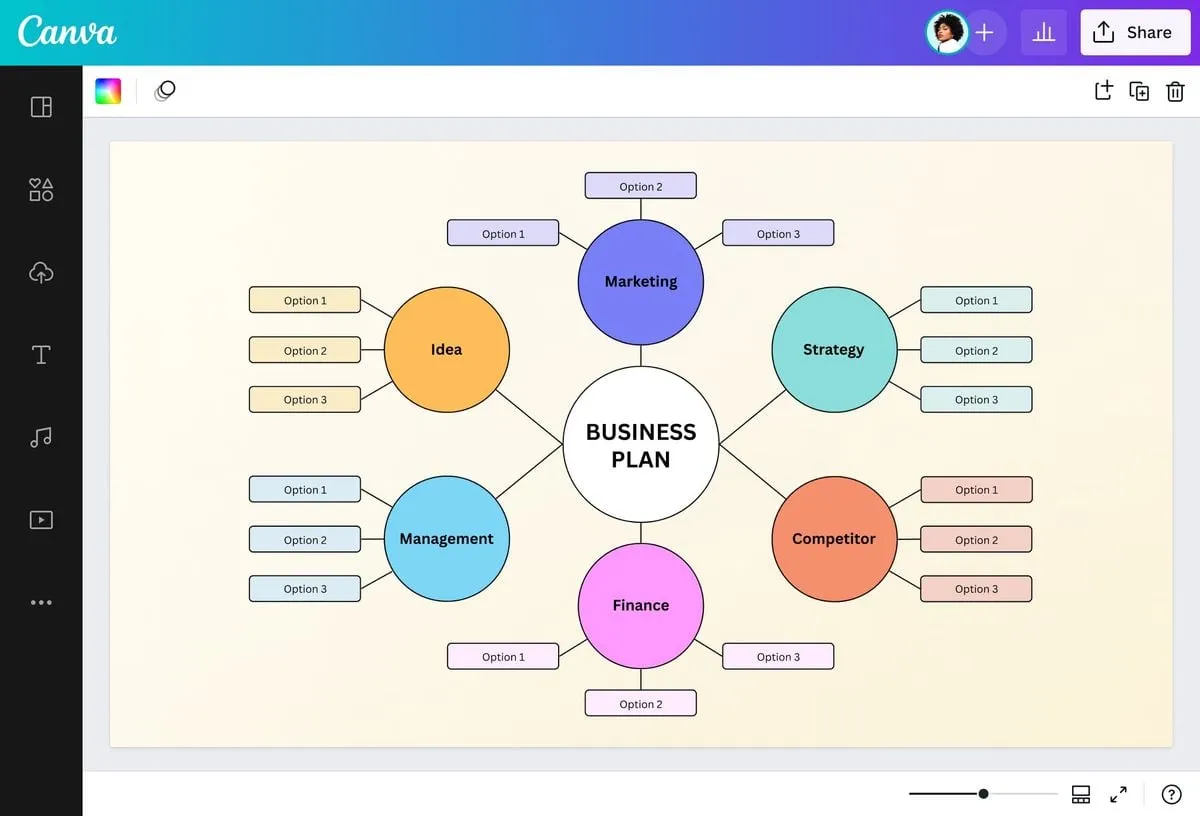
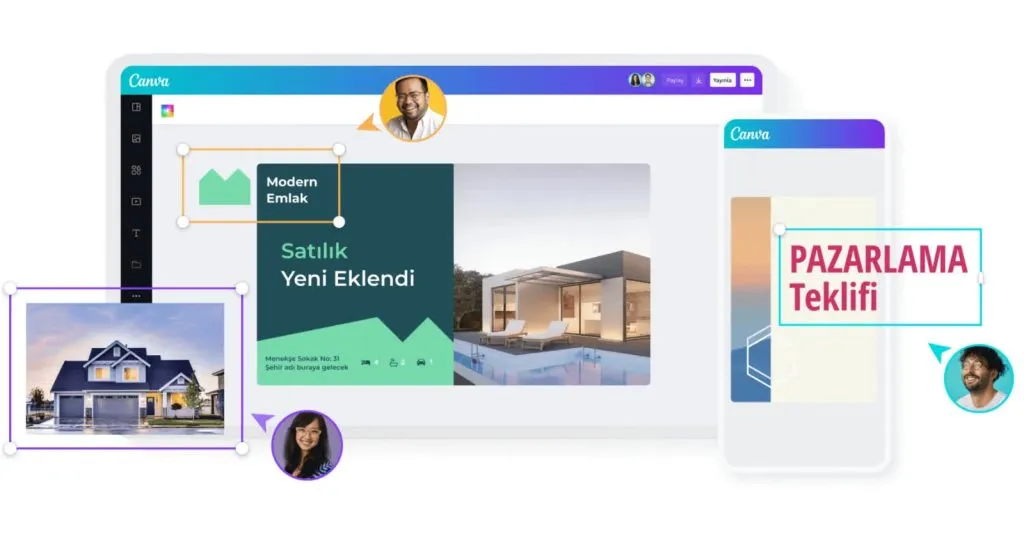
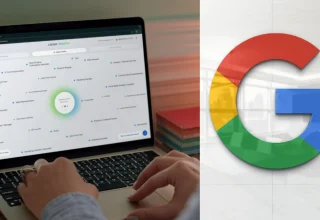

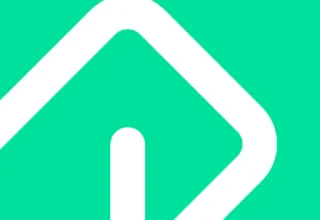








Yorum Yaz